- Mwandishi Abigail Brown [email protected].
- Public 2023-12-17 07:02.
- Mwisho uliobadilishwa 2025-01-24 12:26.
Ikiwa unatumia iChat, labda tayari unajua kwamba ina usaidizi wa ndani wa utumaji ujumbe unaotegemea Jabber. Huo ni mpango sawa wa kutuma ujumbe unaotumiwa na Google Talk na huduma zingine nyingi zinazofanana. Jabber hutumia itifaki ya chanzo huria inayoitwa XMPP kuanzisha na kuzungumza na wateja wa kutuma ujumbe. Matokeo ya mfumo wa chanzo huria ni kwamba hurahisisha sana kuendesha seva yako ya Jabber kwenye Mac yako.
Seva ya iChat - Unda Seva Yako Mwenyewe ya Jabber
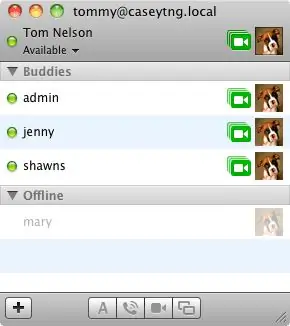
Kuna sababu nyingi za kutumia seva yako ya Jabber kuruhusu utumaji ujumbe wa iChat:
- Unadhibiti ni nani anayeweza kuunganisha kwenye huduma.
- Unaweza kuunda mfumo salama wa utumaji ujumbe.
- Weka mawasiliano yote ya ujumbe nyumbani.
- Ujumbe rahisi wa jukwaa tofauti.
- Unapenda kucheza na Mac yako na kuwa na Jabber Server kunasikika vizuri.
Kwa kweli kuna sababu nyingine nyingi, hasa kwa kampuni kubwa zinazotumia mifumo ya kutuma ujumbe, lakini kwa watumiaji wengi, kuunda seva ya Jabber kunatokana na usalama wa kujua kwamba jumbe zako za nyumbani au za biashara ndogo iChat sio. kupatikana kwa macho ya nje.
Hiyo haimaanishi kuwa unaunda mazingira ya kufungwa. Seva ya Jabber unayounda katika mwongozo huu inaweza kusanidiwa kwa matumizi ya ndani pekee, kufunguliwa kwa Mtandao, au karibu chochote kilicho katikati. Lakini hata ukichagua kufungua seva yako ya Jabber kwenye miunganisho ya Mtandao, bado unaweza kutumia hatua mbalimbali za usalama kusimba na kuweka ujumbe wako kuwa wa faragha.
Kwa usuli ambao hauko njiani, wacha tuanze.
Kuna programu mbalimbali za seva ya Jabber zinazopatikana. Wengi wanakuhitaji kupakua msimbo wa chanzo, na kisha kukusanya na kufanya programu ya seva mwenyewe. Nyingine ziko tayari, zikiwa na maagizo rahisi sana ya usakinishaji.
Tutatumia Openfire, chanzo huria, seva ya ushirikiano ya wakati halisi. Inatumia XMPP (Jabber) kwa mfumo wake wa utumaji ujumbe wa papo hapo, na inafanya kazi nje ya boksi na mteja wa iChat, pamoja na wateja wengine wengi wa utumaji ujumbe kulingana na Jabber.
Bora zaidi, ni usakinishaji rahisi ambao hauna tofauti sana na kusakinisha programu nyingine yoyote ya Mac. Pia hutumia kiolesura cha msingi cha wavuti kusanidi seva, kwa hivyo hakuna faili za maandishi za kuhaririwa au kudhibitiwa.
Unachohitaji ili Kuunda Seva ya Jabber
- Seva shirikishi ya wakati halisi ya Openfire.
- Mac yenye msingi wa Intel.
- Takriban nusu saa ya wakati wako.
Seva ya iChat - Usakinishaji na Usanidi wa Seva ya Openfire Jabber
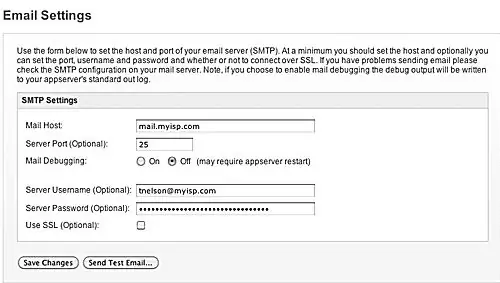
Tulichagua Openfire kwa seva yetu ya Jabber kwa sababu ya urahisi wake wa kusakinisha, usanidi unaotegemea wavuti, na kufuata viwango vinavyoturuhusu kuunda seva ya mifumo mbalimbali. Ili kuanza kusakinisha na kusanidi, unahitaji kunyakua toleo la sasa zaidi la Openfire kutoka kwa tovuti ya Ignite Re altime.
Pakua Openfire Jabber/Seva ya XMPP
- Ili kupakua programu ya Openfire, simama karibu na tovuti ya mradi wa Openfire na ubofye kitufe cha Pakua kwa toleo la sasa zaidi la Openfire.
- Openfire inapatikana kwa mifumo mitatu tofauti ya uendeshaji: Windows, Linux na Mac. Kama ambavyo pengine umekisia, tutakuwa tukitumia toleo la Mac la programu.
- Chagua kitufe cha Mac kupakua, kisha ubofye faili ya openfire_3_7_0.dmg. (Tunatumia Openfire 3.7.0 kwa maagizo haya; jina halisi la faili litabadilika baada ya muda matoleo mapya yanapotolewa.)
Kusakinisha Openfire
- Baada ya upakuaji kukamilika, fungua picha ya diski uliyopakua, ikiwa haikufunguka kiotomatiki.
- Bofya mara mbili programu ya Openfire.pkg iliyoorodheshwa kwenye picha ya diski.
- Kisakinishi kitafungua, na kukukaribisha kwenye Seva ya Openfire XMPP. Bofya kitufe cha Endelea.
- Openfire itauliza mahali pa kusakinisha programu; eneo la msingi ni sawa kwa watumiaji wengi. Bofya kitufe cha Sakinisha.
- Utaulizwa nenosiri la msimamizi. Weka nenosiri, na ubofye Sawa..
- Baada ya programu kusakinishwa, bofya kitufe cha Funga.
Kuweka Openfire
- Openfire imesakinishwa kama kidirisha cha mapendeleo. Fungua Mapendeleo ya Mfumo kwa kubofya Aikoni ya Kiti cha Mapendeleo ya Mfumo au kuchagua Mapendeleo ya Mfumo kutoka kwa menyu ya Apple.
- Bofya kidirisha cha mapendeleo cha Openfire kilicho katika kategoria ya "Nyingine" ya Mapendeleo ya Mfumo.
- Unaweza kuona ujumbe mwingine unaosema, "Ili kutumia kidirisha cha mapendeleo cha Openfire, Mapendeleo ya Mfumo lazima yaache na kufunguka upya." Hii hutokea kwa sababu kidirisha cha upendeleo cha Openfire ni programu-tumizi ya 32-bit. Ili kuendesha programu, programu ya Mapendeleo ya Mfumo ya 64-bit lazima iache, na toleo la 32-bit liendeshe mahali pake. Hii haitaathiri utendakazi wa Mac yako, kwa hivyo bofya OK, kisha ufungue kidirisha cha mapendeleo cha Openfire tena.
- Bofya kitufe cha Fungua Dashibodi ya Msimamizi.
- Hii itafungua ukurasa wa wavuti katika kivinjari chako chaguo-msingi ambacho kitakuruhusu kudhibiti seva ya Openfire Jabber.
- Kwa kuwa hii ni mara ya kwanza umetumia Openfire, ukurasa wa usimamizi utaonyesha ujumbe wa kukaribisha na kuanza mchakato wa kusanidi.
- Chagua lugha, kisha ubofye Endelea.
- Unaweza kuweka jina la kikoa linalotumika kwa seva ya Openfire. Ikiwa unapanga kuendesha seva ya Openfire kwa mtandao wako wa karibu pekee, bila muunganisho wa Mtandao, basi mipangilio chaguomsingi ni sawa. Ikiwa ungependa kufungua seva ya Openfire kwa miunganisho ya nje, utahitaji kutoa jina la kikoa lililohitimu kikamilifu. Unaweza kubadilisha hii baadaye ukipenda. Tutachukulia kuwa unatumia Openfire kwa mtandao wako wa ndani. Kubali chaguo-msingi, na ubofye Endelea
- Unaweza kuchagua kutumia hifadhidata ya nje kushikilia data yote ya akaunti ya Openfire au kutumia hifadhidata iliyopachikwa iliyojumuishwa pamoja na Openfire. Hifadhidata iliyopachikwa ni sawa kwa usakinishaji mwingi, haswa ikiwa idadi ya wateja wanaounganisha ni chini ya mia moja. Ikiwa unapanga usakinishaji mkubwa, hifadhidata ya nje ni chaguo bora. Tutachukulia kuwa hii ni ya usakinishaji mdogo, kwa hivyo tutachagua chaguo la Hifadhi Iliyopachikwa. Bofya Endelea
- Data ya akaunti ya mtumiaji inaweza kuhifadhiwa katika hifadhidata ya seva, au inaweza kutolewa kutoka kwa seva ya saraka (LDAP) au seva ya ClearSpace. Kwa usakinishaji mdogo hadi wa kati wa Openfire, haswa ikiwa tayari hutumii seva ya LDAP au ClearSpace, hifadhidata chaguomsingi iliyopachikwa ya Openfire ndiyo chaguo rahisi zaidi. Tutaendelea kutumia chaguo-msingi. Fanya chaguo lako, na ubofye Endelea
- Hatua ya mwisho ni kuunda akaunti ya msimamizi. Toa anwani ya barua pepe inayofanya kazi na nenosiri la akaunti. Dokezo moja: Hutoi jina la mtumiaji katika hatua hii. Jina la mtumiaji la akaunti hii ya msimamizi chaguomsingi litakuwa 'admin' bila nukuu. Bofya Endelea
Usanidi sasa umekamilika.
Seva ya iChat - Kusanidi Seva ya Openfire Jabber
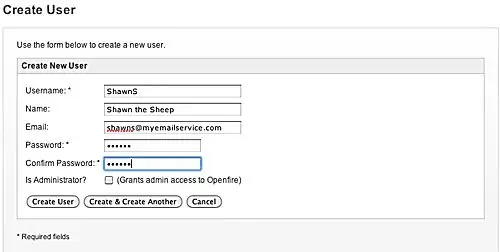
Kwa kuwa sasa usanidi msingi wa seva ya Openfire Jabber umekamilika, ni wakati wa kusanidi seva ili wateja wako wa iChat waweze kuifikia.
- Ikiwa unaendelea kutoka tulipoishia kwenye ukurasa wa mwisho, utaona kitufe kwenye ukurasa wa wavuti kitakachokuruhusu kwenda kwenye Dashibodi ya Openfire Administration. Bofya kitufe ili kuendelea. Ikiwa ulifunga ukurasa wa tovuti wa kusanidi, unaweza kupata tena ufikiaji wa dashibodi ya utawala kwa kuzindua kidirisha cha mapendeleo cha Openfire na kubofya kitufe cha Open Admin Console..
- Ingiza jina la mtumiaji (msimamizi), na nenosiri ulilotaja awali, kisha ubofye Ingia.
- Dashibodi ya Openfire Admin hutoa kiolesura chenye kichupo kinachokuruhusu kusanidi Seva, Watumiaji/Vikundi, Vipindi, Gumzo la Kikundi na Programu-jalizi kwa ajili ya huduma. Katika mwongozo huu, tutaangalia tu mambo ya msingi unayohitaji kusanidi ili kuwa na seva ya Openfire Jabber inayofanya kazi haraka.
Dashibodi ya Msimamizi wa Firefire: Mipangilio ya Barua pepe
- Bofya kichupo cha Seva, kisha ubofye Kidhibiti cha Seva kichupo kidogo.
- Bofya Mipangilio ya Barua Pepe kipengee cha menyu.
- Weka mipangilio yako ya SMTP ili kuruhusu seva ya Openfire kutuma barua pepe za arifa kwa msimamizi. Hii ni hiari; seva ya Openfire itafanya kazi ikiwa utasanidi barua pepe au la. Lakini kama msimamizi wa Openfire, ni wazo nzuri kuweza kupokea arifa ikiwa tatizo litatokea.
- Maelezo yanayoombwa katika mipangilio ya barua pepe ni maelezo sawa unayotumia kwa mteja wako wa barua pepe. Seva ya barua pepe ni seva ya SMTP (seva ya barua inayotoka) unayotumia kwa barua pepe yako. Ikiwa seva yako ya barua pepe inahitaji uthibitishaji, hakikisha kuwa umejaza jina la mtumiaji la Seva, na nenosiri la Seva. Haya ni maelezo sawa na jina la mtumiaji na nenosiri la akaunti yako ya barua pepe.
- Unaweza kujaribu mipangilio ya barua pepe kwa kubofya kitufe cha Tuma Barua pepe ya Jaribio.
- Umepewa uwezo wa kubainisha nani barua pepe ya jaribio inapaswa kumwendea, na mada na maandishi ya mwili yanapaswa kuwa nini. Ukishafanya chaguo lako, bofya Tuma.
- Barua pepe ya majaribio inapaswa kuonekana katika ombi lako la barua pepe baada ya muda mfupi.
Dashibodi ya Msimamizi wa Openfire: Kuunda Watumiaji
- Bofya kichupo cha Watumiaji/Vikundi.
- Bofya kichupo kidogo cha Watumiaji.
- Bofya kipengee cha menyu Unda Watumiaji Wapya kipengee cha menyu.
- Ingiza jina la mtumiaji na nenosiri. Pia unaweza kujumuisha kwa hiari jina halisi la mtumiaji na anwani ya barua pepe, na ubainishe ikiwa mtumiaji mpya anaweza kuwa msimamizi wa seva.
- Rudia kwa watumiaji wa ziada unaotaka kuongeza.
Kutumia iChat Kuunganisha
Utahitaji kumfungulia mtumiaji akaunti mpya katika iChat.
- Zindua iChat na uchague Mapendeleo kutoka kwenye menyu ya iChat.
- Chagua kichupo cha Akaunti.
- Bofya kitufe cha plus (+) chini ya orodha ya akaunti za sasa.
- Tumia menyu kunjuzi kuweka Aina ya Akaunti kuwa "Jabber."
- Weka jina la akaunti. Jina liko katika fomu ifuatayo: jina la mtumiaji@ jina la kikoa. Jina la kikoa liliamuliwa wakati wa mchakato wa usanidi. Ikiwa ulitumia mipangilio chaguo-msingi, litakuwa jina la Mac inayopangisha seva ya Openfire, na ".local" imeambatishwa kwa jina lake. Kwa mfano, ikiwa jina la mtumiaji ni Tom na mwenyeji Mac anaitwa Jerry, basi jina kamili la mtumiaji litakuwa [email protected].
- Weka nenosiri ulilomkabidhi mtumiaji katika Openfire.
- Bofya Nimemaliza.
- Dirisha jipya la ujumbe wa iChat litafunguliwa kwa akaunti mpya. Unaweza kuona onyo kuhusu seva kutokuwa na cheti cha kuaminika. Hii ni kwa sababu seva ya Openfire hutumia cheti cha kujiandikisha. Bofya kitufe cha Endelea ili kukubali cheti.
Ni hayo tu. Sasa una seva ya Jabber inayofanya kazi kikamilifu ambayo itaruhusu wateja wa iChat kuunganishwa. Bila shaka, seva ya Openfire Jabber ina utendakazi zaidi kuliko tulivyochunguza hapa. Tuliangalia tu kima cha chini kabisa kinachohitajika ili kuanzisha na kuendesha seva ya Openfire, na kuunganisha wateja wako wa iChat kwayo.
Ikiwa ungependa kupata maelezo zaidi kuhusu kutumia seva ya Openfire Jabber, unaweza kupata hati za ziada katika:
Hati za Openfire
Ukurasa wa mwisho wa mwongozo huu unajumuisha maagizo ya kusanidua seva ya Openfire kutoka kwa Mac yako.
Seva ya iChat - Kuondoa Seva ya Openfire Jabber
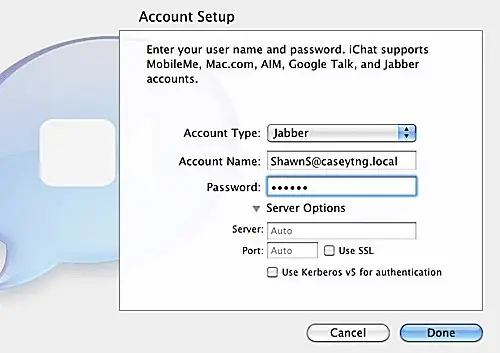
Jambo moja ambalo sipendi kuhusu Openfire ni kwamba haijumuishi kiondoaji au hati zinazopatikana kwa urahisi kuhusu jinsi ya kuiondoa. Kwa bahati nzuri, toleo la Unix/Linux lina maelezo kuhusu mahali faili za Openfire ziko, na kwa kuwa OS X inategemea jukwaa la UNIX, ilikuwa rahisi kupata faili zote zinazohitaji kuondolewa ili kusanidua programu.
Ondoa Openfire kwa ajili ya Mac
- Zindua Mapendeleo ya Mfumo, kisha uchague kidirisha cha mapendeleo cha Openfire..
- Bofya kitufe cha Acha Moto Wazi.
- Baada ya kuchelewa kwa muda mfupi, Hali ya Openfire itabadilika kuwa Iliyosimamishwa.
- Funga kidirisha cha mapendeleo cha Openfire.
Baadhi ya faili na folda ambazo utahitaji kufuta zimehifadhiwa katika folda zilizofichwa. Kabla ya kuzifuta, lazima kwanza ufanye vipengee vionekane. Unaweza kupata maagizo ya jinsi ya kufanya vipengee visivyoonekana kuonekana, na pia jinsi ya kuvirudisha kwenye umbizo lililofichwa baada ya kumaliza kusanidua Openfire, hapa:
Tazama Folda Zilizofichwa kwenye Mac yako Ukitumia Kituo
- Baada ya kufanya vipengee vilivyofichwa vionekane, fungua dirisha la Kipataji na uende kwenye: Anzisha kiendeshi/usr/local/
- Badilisha maneno "Anzisha Hifadhi" kwa jina la sauti ya kuwasha ya Mac yako.
- Ukiwa kwenye folda /usr/local, buruta folda ya Openfire hadi kwenye tupio.
- Nenda hadi Anzisha kiendeshi/Maktaba/UzinduziDaemons na uburute faili ya org.jivesoftware.openfire.plist hadi kwenye tupio.
- Nenda hadi Anzisha kiendeshi/Maktaba/PreferencePanes na uburute faili ya Openfire.prefPane hadi kwenye tupio.
- Safisha tupio.
- Sasa unaweza kurejesha Mac yako kwenye hali chaguomsingi ya kuficha faili za mfumo, kwa kutumia mchakato ulioainishwa kwenye kiungo hapo juu.






